Notice SAMSUNG SYNCMASTER U70
Liens commerciaux

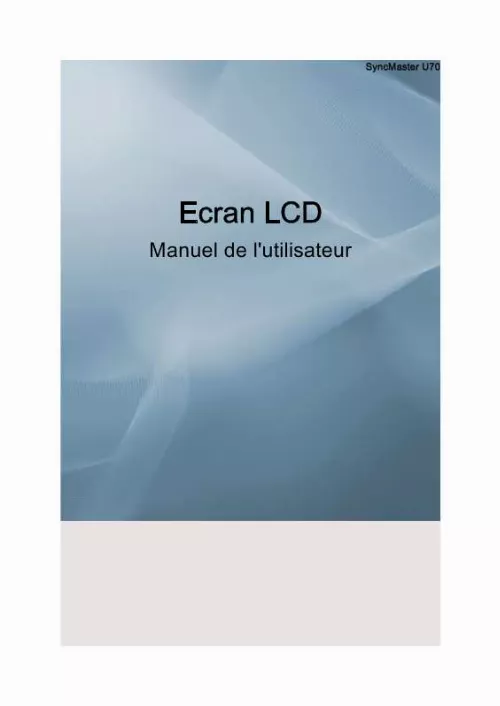
Extrait du mode d'emploi SAMSUNG SYNCMASTER U70
Les instructions détaillées pour l'utilisation figurent dans le Guide de l'utilisateur.
Lorsque l'installation du pilote du moniteur USB est terminée, une icône représentant un moniteur apparaît dans la barre d'état système au bas de l'écran. Cliquez sur l'icône d'écran pour afficher une liste des écrans USB connectés. Sélectionnez l'écran pour lequel configurer les paramètres d'affichage. Vous pouvez configurer les paramètres "Screen Resolution" , "Color Quality" et "Screen Rotation". Vérification de la configuration Après l'installation, vous pouvez vérifier la configuration en suivant les étapes suivantes. Cliquez avec le bouton droit de la souris sur "My computer" (Poste de travail), puis sur "Properties" (Propriétés) - "System Properties" (Propriétés système) et sur l'onglet "Hardware" (Matériel). Utilisation du logiciel 2. Cliquez sur "Device Manager" (Gestionnaire de périphériques). Une liste des périphériques installés apparaîtra, comme illustré dans la figure ci-dessous. - Paramètres écran initiaux après installation du programme · · Mode applicable : mode étendu Position du mode : à droite de l'écran principal Utilisation du logiciel · Rotation du mode : 0° Restrictions concernant l'utilisation du moniteur USB 7" Systèmes d'exploitation pris en charge · Windows XP - Service Pack 1 ou antérieur : non pris en charge - Service Pack 2 ou postérieur : pris en charge · Windows 2000 - Service Pack 3 ou antérieur : Non pris en charge - Service Pack 4 ou postérieur : pris en charge · · Windows Server 2003: Non pris en charge Windows Vista: pris en charge Afin de vérifier les informations du système d'exploitation de votre ordinateur, cliquez avec le bouton droit de la souris sur "My Computer" (Poste de travail) sur le "Windows Desktop" (Bureau Windows) et sélectionnez "Properties" (Propriétés) dans le menu qui s'affiche. Vérifiez les informations dans l'onglet "General" (Général) de la fenêtre "Computer Properties" (Propriétés du Poste de travail). Le moniteur USB étant reconnu en tant que périphérique USB, l'écran DOS apparaissant généralement sur les moniteurs au démarrage d'un PC n'apparaît pas. Vous ne pouvez pas utiliser le moniteur USB avec des logiciels utilisant l'accélération matérielle 3D. - Real Player (Le mode Expansion n'est pas pris en charge. ) - Pour la plupart des jeux 3D - Logiciels s'exécutant avec Direct X 3. Logiciels de lecture vidéo pris en charge - Power DVD - Win DVD(Version 5 ou ultérieure. [...] Connexions 1. Ne forcez pas lors du réglage de l'angle du support du moniteur auxiliaire USB. Vous risqueriez de le casser. Veillez à utiliser le moniteur USB 7" après avoir correctement réglé l'angle du support. Ceci peut modifier le centre de gravité de l'appareil, qui risquerait de tomber en provoquant des dégâts matériels ou un dysfonctionnement. Utilisation du logiciel Installation du pilote du moniteur USB 7" · Configuration système requise Processeur : 1,73 GHz ou supérieur Système d'exploitation : Windows XP Service Pack 2 ou supérieur. RAM : 512 Mo de RAM au minimum USB : 1. 1 ou supérieur (USB 2. 0 recommandé) Installation du moniteur USB · · Branchez le câble USB et commencez l'installation une fois que votre ordinateur a démarré. La procédure d'installation dure environ une minute. Eteindre l'ordinateur ou débrancher le câble USB lorsque le programme d'installation est en cours d'exécution peut générer une erreur au niveau de l'ordinateur ou du système d'exploitation Windows. La résolution optimale pour ce moniteur USB est 800x480. Insérez le CD dans le lecteur CD-ROM. Cliquez sur "USB Monitor Driver" Cliquez sur "I Accept". La fenêtre de progression s'affiche, comme illustré dans la figure ci-dessous. Si vous connectez le moniteur USB à votre ordinateur, il est immédiatement reconnu et l'assistant "Found New Hardware" (Ajout de nouveau matériel détecté) s'affiche, comme illustré ci-dessous. Utilisation du logiciel Lorsque l'installation est terminée, une icône représentant un moniteur apparaît dans la barre d'état système au bas de l'écran et les informations concernant le moniteur USB s'affichent. Une fois l'installation terminée, réglez les paramètres suivants pour utiliser plusieurs moniteurs. Cliquez avec le bouton droit de la souris sur "Windows Desktop" (l'icône Poste) de travail et sélectionnez "Properties" (Propriétés) dans le menu qui s'affiche. La fenêtre "Display Properties" (Propriétés de l'affichage) s'affiche. Sélectionnez l'onglet "Settings" (Paramètres). Une liste de moniteurs USB connectés apparaît. Placez les moniteurs affichés dans la fenêtre des "Propriétés d'affichage" dans l'ordre dans lequel ils sont utilisés. Utilisation du logiciel 4. Ensuite cliquez sur le bouton "OK". [...]..
Téléchargez votre notice ! Téléchargement gratuit et sans inscription de tous types de documents pour mieux utiliser votre ecran SAMSUNG SYNCMASTER U70 : mode d'emploi, notice d'utilisation, manuel d'instruction. Cette notice a été ajoutée le Vendredi 1 Janvier 2011.
Vous pouvez télécharger les notices suivantes connexes à ce produit :
Vos avis sur le SAMSUNG SYNCMASTER U70
 Trã¨s bon produit pour les mfd
, le samsung est bien.
Trã¨s bon produit pour les mfd
, le samsung est bien.



